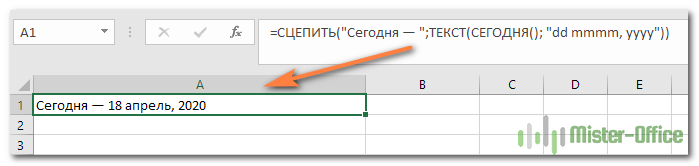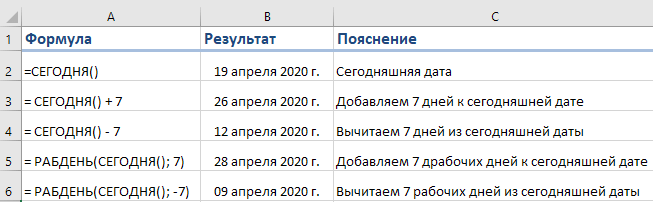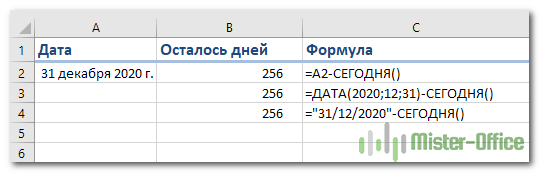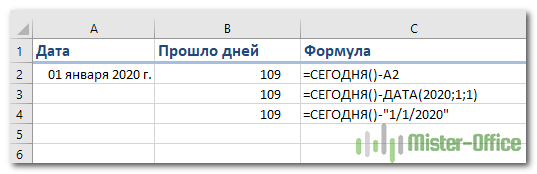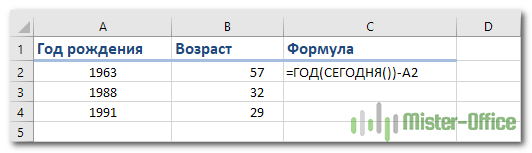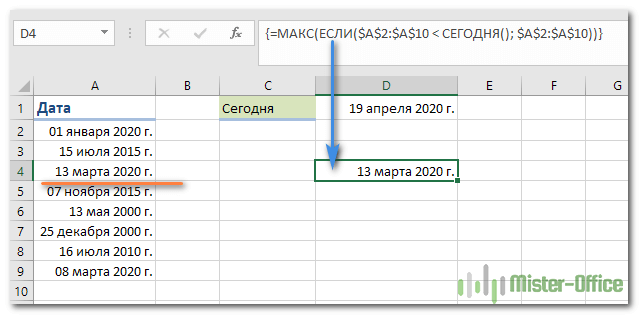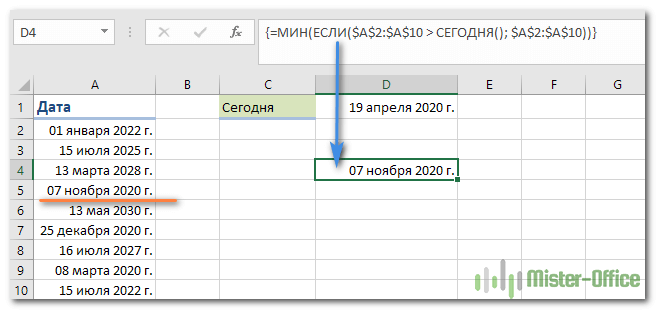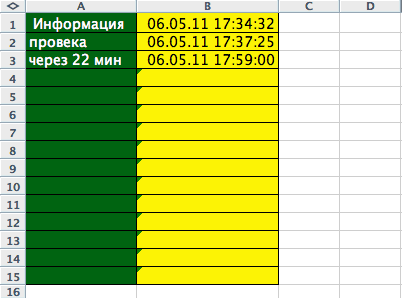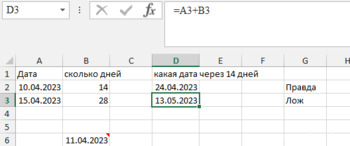Вставка текущих даты и времени в ячейку
Excel для Microsoft 365 Excel для Microsoft 365 для Mac Excel для Интернета Excel 2021 Excel 2021 для Mac Excel 2019 Excel 2019 для Mac Excel 2016 Excel 2016 для Mac Excel 2013 Excel 2010 Excel 2007 Excel для Mac 2011 Еще…Меньше
Допустим, вы хотите легко ввести текущие дату и время при создании журнала действий. Или, возможно, вам нужно автоматически отображать текущие дату и время в ячейке при каждом пересчете формул. Существует несколько способов вставки текущих даты и времени в ячейку.
Вставка фиксированного значения даты или времени в ячейку Excel
Фиксированное значение на листе не изменяется при пересчете или открытии листа. При нажатии клавиш CTRL+; для вставки текущей даты в ячейку Excel «делает снимок» текущей даты, который вставляется в ячейку. Так как значение этой ячейки не меняется, оно считается статическим.
-
Выделите на листе ячейку, в которую требуется вставить текущую дату или время.
-
Выполните одно из действий, указанных ниже.
-
Чтобы вставить текущую дату, нажмите клавиши CTRL+; (точка с запятой).
-
Чтобы вставить текущее время, нажмите клавиши CTRL+SHIFT+; (точка с запятой).
-
Чтобы вставить текущие дату и время, нажмите клавиши CTRL+; (точка с запятой), затем клавишу ПРОБЕЛ, а после этого — CTRL+SHIFT+; (точка с запятой).
-
Изменение формата даты и времени
Чтобы изменить формат даты или времени, щелкните ячейку правой кнопкой мыши и выберите формат ячеек. Затем в диалоговом окне Формат ячеек на вкладке Число в списке Категория выберитедата или время, а затем в списке Тип выберите тип и нажмите кнопку ОК.
Вставка фиксированного значения даты или времени в ячейку Excel
Фиксированное значение на листе не изменяется при пересчете или открытии листа. При нажатии клавиш CTRL+; для вставки текущей даты в ячейку Excel «делает снимок» текущей даты, который вставляется в ячейку. Так как значение этой ячейки не меняется, оно считается статическим.
-
Выделите на листе ячейку, в которую требуется вставить текущую дату или время.
-
Выполните одно из действий, указанных ниже.
-
Чтобы вставить текущую дату, нажмите клавиши CTRL+; (точка с запятой).
-
Чтобы вставить текущее время, нажмите
+ ; (точка с за semi-двоеточием).
-
Чтобы вставить текущие дату и время, нажмите CTRL+; (точка с за semi-двоеточием), затем нажмите пробел, а затем нажмите
+; (точка с за semi-двоеточием).
-
Изменение формата даты и времени
Чтобы изменить формат даты или времени, щелкните ячейку правой кнопкой мыши и выберите формат ячеек. Затем в диалоговом окне Формат ячеек на вкладке Число в списке Категория выберитедата или время, а затем в списке Тип выберите тип и нажмите кнопку ОК.
Вставка фиксированного значения даты или времени в ячейку Excel
Фиксированное значение на листе не изменяется при пересчете или открытии листа. При нажатии клавиш CTRL+; для вставки текущей даты в ячейку Excel «делает снимок» текущей даты, который вставляется в ячейку. Так как значение этой ячейки не меняется, оно считается статическим.
-
Выделите на листе ячейку, в которую требуется вставить текущую дату или время.
-
Выполните одно из действий, указанных ниже.
-
Чтобы вставить дату, введите дату (например, 2/2) и щелкните Главная > числовом формате (на вкладке Число) >Краткий формат даты или Длинный формат даты.
-
Чтобы вставить время, введите время, а затем щелкните Главная > числовом формате (на вкладке Число) >время.
-
Изменение формата даты и времени
Чтобы изменить формат даты или времени, щелкните ячейку правой кнопкой мыши и выберите числовом формате. Затем в диалоговом окне Числовом формате в списке Категория выберитедата или время, а затем в списке Тип выберите тип и нажмите кнопку ОК.
Вставка обновляемого значения даты или времени
Дата или время обновляемые при пересчете листа или открытии книги, считаются «динамическими», а не статическими. Наиболее распространенным способом получения динамической даты или времени в ячейке на листе является использование функции листа.
Для вставки обновляемой текущей даты или времени используются функции СЕГОДНЯ и ТДАТА, как показано в приведенном ниже примере. Дополнительные сведения об использовании этих функций см. в статьях Функция СЕГОДНЯ и Функция ТДАТА
Например:
|
Формула |
Описание (результат) |
|
=СЕГОДНЯ() |
Текущая дата (значения могут быть разными) |
|
=ТДАТА() |
Текущие дата и время (значения могут быть разными) |
-
Выделите текст в таблице, приведенной выше, и нажмите клавиши CTRL+C.
-
На пустом листе щелкните ячейку A1 один раз и нажмите CTRL+V. Если вы работаете в Excel в Интернете, повторите копирование и в копирование для каждой ячейки в примере.
Важно: Чтобы пример правильно работал, его нужно вставить в ячейку A1.
-
Чтобы переключиться между просмотром результатов и просмотром формул, возвращающих эти результаты, нажмите клавиши Ctrl+` (знак ударения) или на вкладке Формулы в группе Зависимости формул нажмите кнопку Показывать формулы.
Скопировав пример на пустой лист, можно настроить его в соответствии со своими потребностями.
Примечание: Результаты, возвращаемые функциями СЕГОДНЯ и ТДАТА, изменяются только при пересчете листа или при выполнении макроса, содержащего эту функцию. Постоянного обновления ячеек, содержащих эти функции, не происходит. В качестве значений даты и времени используются показания системных часов компьютера.
Дополнительные сведения
Вы всегда можете задать вопрос специалисту Excel Tech Community или попросить помощи в сообществе Answers community.
Нужна дополнительная помощь?
Чтобы вставить текущую дату и время в Excel существует несколько способов: посредством стандартных функций или с помощью комбинации клавиш.
Функции даты и времени в Excel являются динамическими, поэтому если необходимо, чтобы значения даты и времени постоянно обновлялись, то лучше всего использовать стандартные функции Excel:
СЕГОДНЯ()
Возвращает текущую дату в формате даты.
Функция СЕГОДНЯ возвращает текущую дату:
Функция вставки текущей даты
ТДАТА()
Возвращает текущую дату и время в формате даты и времени.
Функция ТДАТА отличается от СЕГОДНЯ добавлением времени к дате:
Функция вставки текущей даты и времени
Для того, чтобы вставить текущее время без даты, можно воспользоваться комбинацией данных функций:
Функция вставки текущего времени
Сочетание клавиш текущей даты в Excel
В зависимости от выбора системного языка в системе будут работать следующие комбинации клавиш:
- Ctrl+Shift+4 (Ctrl+;) — вставка текущей даты;
- Ctrl+Shift+6 (Ctrl+Shift+;) — вставка текущего времени.
При этом полученные значения будут фиксированными, т.е. для обновления данных необходимо заново вставить в ячейку новые данные.
Удачи вам и до скорых встреч на страницах блога Tutorexcel.ru!
Поделиться с друзьями:
Поиск по сайту:
Skip to content
Функция СЕГОДНЯ в Excel делает именно то, на что указывает ее имя — возвращает сегодняшнюю дату.
Синтаксис ее настолько прост, насколько это вообще возможно — у нее вообще нет аргументов. Всякий раз, когда вам нужно вставить текущую дату в Excel, просто введите в ячейку:
=СЕГОДНЯ()
- Как вставить сегодняшнюю дату?
- Как использовать функцию СЕГОДНЯ в Excel – примеры.
- Добавить (вычесть) дни от текущего момента.
- Сколько дней до либо после определенного момента?
- Рассчитать число месяцев до либо после определенного момента.
- Рассчитать годы до и после определенного события.
- Считаем возраст.
- Как найти в списке ближайший день календаря?
- Получить любой день, ближайший к сегодняшнему.
- Выделяем цветом актуальное время в таблице.
Вы можете отформатировать возвращаемое значение в любом встроенном либо произвольном формате. Скажем, таким образом:
3 вещи, которые вы должны знать о использовании СЕГОДНЯ() в Эксель:
- Она изменчивая. Это означает, что она постоянно обновляется при каждом открытии либо изменении рабочего листа.
- Если результат не обновляется сам собой, то скорее всего, автоматический пересчет просто отключен в вашей книге. Чтобы снова активировать его, перейдите на вкладку Файл – Параметры — Формулы — «Параметры вычислений» и выберите «Автоматически». Альтернатива — просто нажмите F9.
- Хотите вставить текущую дату и время? Возьмите ТДАТА().
Как вставить сегодняшнюю дату?
Существует два способа – при помощи формулы и вручную. Какой из них воспользоваться, зависит от того, хотите ли вы получить статическое или динамическое значение.
Значение, возвращаемое формулой, всегда обновляется автоматически. Поэтому она нужна, чтобы на рабочем листе всегда отображалась актуальная информация, независимо от того, когда вы его открываете.
=СЕГОДНЯ()
Для лучшей ясности вы можете объединить её с пояснительным текстом:
=СЦЕПИТЬ(«Сегодня — «;ТЕКСТ(СЕГОДНЯ(); «dd mmmm, yyyy»))
Поскольку в Excel время хранится в виде чисел, объединение текста с формулой «в лоб» приведет к бессмыслице, скажем, «Сегодня — 42965». Избегая этого, мы вкладываем ее в функцию ТЕКСТ для отображения в нужном формате.
Конечно, можно просто записать нужное значение в ячейку с клавиатуры. Но более быстрый способ — одно из следующих сочетаний клавиш:
- Для вставки текущей даты: Ctrl +;
- Вставить время: Ctrl + Shift +;
- Для ввода дат и времени : Ctrl +; затем пробел, а затем Ctrl + Shift +;
Примечание. Чтобы это сработало, при загрузке Excel у вас должна быть включена английская раскладка клавиатуры. Почему так – загадка Microsoft…
Как использовать функцию СЕГОДНЯ в Excel – примеры.
Вы уже знаете, что основной её целью является получение актуальных данных. Кроме того, вы можете использовать ее в сочетании с другими функциями для выполнения более сложных вычислений. Ниже вы найдете несколько примеров таких выражений.
Добавить (вычесть) дни от текущего момента.
Ежели нужно добавить (вычесть) несколько дней по отношению к текущему моменту, сделайте простую арифметическую операцию сложения (вычитания), соответственно.
Добавляя 7 дней, сделайте так:
= СЕГОДНЯ() + 7
Вычитаем 7 дней:
= СЕГОДНЯ() — 7
Исключаем выходные (субботу и воскресенье) из ваших расчетов, вложите СЕГОДНЯ() в РАБДЕНЬ(), которая работает только с будними днями.
Добавляем 7 рабочих дней:
= РАБДЕНЬ(СЕГОДНЯ(); 7)
Вычитаем 7 рабочих дней:
= РАБДЕНЬ (СЕГОДНЯ(); -7)
Следующий скриншот показывает результаты:
Примечание. Чтобы правильно отобразить вычисленное, не забудьте установить формат ячейки на «Дата».
Сколько дней до либо после определенного момента?
Подсчитывая, сколько дней осталось до наступления какого-то события, вычтите сегодняшнее из будущего:
дата — СЕГОДНЯ()
Ее можно передать непосредственно в выражение в формате, понятном для Эксель, либо с помощью ДАТА(), либо в качестве ссылки на ячейку.
Узнаем, сколько осталось до 31 декабря 2020 года, примените один из способов:
=A2-СЕГОДНЯ()
=ДАТА(2020;12;31)-СЕГОДНЯ()
=»31/12/2020″-СЕГОДНЯ()
Все они говорят нам, что на момент написания (19 апреля 2020 года) до конца 2020 года оставалось 256 суток:
Посчитаем, сколько прошло суток с определенной даты. Вычтем из нее уже прошедшую:
СЕГОДНЯ() — дата
Узнаем, сколько дней прошло с 1 января 2020 года. Есть несколько вариантов:
=СЕГОДНЯ()-A2
=СЕГОДНЯ()-ДАТА(2020;1;1)
=СЕГОДНЯ()-«1/1/2020»
Рассчитать число месяцев до либо после определенного момента.
Для расчета сколько месяцев между двумя датами, применяется РАЗНДАТ() (DATEDIF в английском варианте):
РАЗНДАТ(прошедшая; СЕГОДНЯ(); «m»)
Считая, сколько полных месяцев от текущей даты до будущей, просто поменяйте местами аргументы:
РАЗНДАТ(СЕГОДНЯ(); будущая;»m»)
Указав интересующий нас срок в ячейке A4 то наши вычисления можно упростить.
Подсчитываем месяцы с определенной точки в прошлом:
=РАЗНДАТ(A4;СЕГОДНЯ();»m»)
Месяцы до определенной отметки в будущем :
=РАЗНДАТ(СЕГОДНЯ();D4;»m»)
Обратите внимание, что здесь рассчитывается количество полных месяцев.
Рассчитать годы до и после определенного события.
Рекомендации для вычисления лет аналогичны тем, которые обсуждались в приведенном выше примере. Разница в том, что вы используете параметр «у», для вывода числа полных лет:
Годы, прошедшие после какого-то события:
РАЗНДАТ(прошедшая дата; СЕГОДНЯ(); «y»)
Годы до будущего события:
РАЗНДАТ(СЕГОДНЯ(); будущая дата; «y»)
Записав время не в само выражение, а в ячейку A4, получим:
Полных лет после:
= РАЗНДАТ(A4;СЕГОДНЯ();»y»)
Полных лет до:
= РАЗНДАТ(СЕГОДНЯ();A4;»y»)
Как и в предыдущем случае, подсчитываются только полные годы.
Поэтому, если расчет приходится на день рождения, целесообразно добавить 1 к первому аргументу. Иначе станете на 1 год моложе 
Для получения дополнительной информации о РАЗНДАТ() см. Как посчитать, сколько дней между датами .
Считаем возраст.
Зная чей-то год рождения, вы можете вычесть этот год из текущего, и узнать возраст человека:
ГОД(СЕГОДНЯ()) – год рождения
Если человек родился в 1991году, можно посчитать так:
=ГОД(СЕГОДНЯ())-1991
Вы можете ввести год рождения в отдельной ячейке и затем сослаться на неё:
Вы можете увидеть несколько других примеров расчета возраста в этом уроке.
Как найти в списке ближайший день календаря?
Вам интересно узнать, какая из имеющихся в списке ближе всего к актуальной? Примените одну из следующих формул массива, чтобы выяснить это.
Чтобы найти ближайшую прошедшую, сначала «отфильтруйте» все, превышающие текущую, а затем обработайте функцией МАКС(), и получите наибольшую среди оставшихся.
С примерами в ячейках от A2 до A10 это будет выглядеть следующим образом:
=МАКС(ЕСЛИ($A$2:$A$10 < СЕГОДНЯ(); $A$2:$A$10))
Чтобы найти точку ближайшего будущего, определите в начале все те, которые еще не наступили, а затем при помощи МИН() получите наименьшее среди них:
=МИН(ЕСЛИ($A$2:$A$10 > СЕГОДНЯ(); $A$2:$A$10))
Получить любой день, ближайший к сегодняшнему.
Определяя ближайший к нам день в смешанном списке прошлых и будущих событий, используйте классическую комбинацию ИНДЕКС+ПОИСКПОЗ с несколькими изменениями:
ИНДЕКС( диапазон; ПОИСКПОЗ(МИН (ABS ( диапазон — СЕГОДНЯ ())); ABS ( диапазон — СЕГОДНЯ ()); 0))
Давайте поясним:
- МИН(ABS( диапазон — СЕГОДНЯ())). Сначала вы вычитаете актуальную дату из каждой позиции в перечне. Затем функция ABS() возвращает различия в виде абсолютных значений без учета их знака. МИН находит минимальное значение, которое затем применяется в качестве критерия поиска.
- ABS(диапазон — СЕГОДНЯ()). Вы вычитаете ее из каждой позиции в списке и возвращаете массив абсолютных значений. В этом массиве ИНДЕКС+ПОИСКПОЗ ищет критерий поиска.
В этом примере выражение принимает следующий вид:
=ИНДЕКС($A$2:$A$10; ПОИСКПОЗ(МИН(ABS($A$2:$A$10 — СЕГОДНЯ())); ABS($A$2:$A$10 — СЕГОДНЯ()); 0))
На скриншоте ниже показан результат:
Примечание. Все три примера для получения ближайшей даты являются формулами массива, поэтому их необходимо вводить, нажав Ctrl + Shift + Enter .
Выделяем цветом актуальное время в таблице.
При работе с длинным списком событий либо разработке собственного календаря в Эксель может быть целесообразным выделение цветом текущего момента. Для этого создайте правило условного форматирования с этим выражением:
=B$1=СЕГОДНЯ()
Где B1 — самая левая верхняя ячейка области, к которой применяется правило.
Результат может выглядеть примерно так:
Обратите внимание, что знак $ позволяет закрашивать весь столбец. Нужна только первая строка? Запишите просто — B1.
Подробные шаги по настройке правила условного форматирования можно найти здесь: Как применить условное форматирование в Excel .
Итак, мы с вами рассмотрели основные способы применения функции СЕГОДНЯ() в Excel. Если мы что-то упустили – пишите в комментариях.
Возможно, вам также будет интересно:
 Как перевести время в число — В статье рассмотрены различные способы преобразования времени в десятичное число в Excel. Вы найдете множество формул для преобразования времени в часы, минуты или секунды. Поскольку Microsoft Excel использует числовую систему для работы с временем, вы можете…
Как перевести время в число — В статье рассмотрены различные способы преобразования времени в десятичное число в Excel. Вы найдете множество формул для преобразования времени в часы, минуты или секунды. Поскольку Microsoft Excel использует числовую систему для работы с временем, вы можете…  Формат времени в Excel — Вы узнаете об особенностях формата времени Excel, как записать его в часах, минутах или секундах, как перевести в число или текст, а также о том, как добавить время с помощью…
Формат времени в Excel — Вы узнаете об особенностях формата времени Excel, как записать его в часах, минутах или секундах, как перевести в число или текст, а также о том, как добавить время с помощью…  Как вывести месяц из даты — На примерах мы покажем, как получить месяц из даты в таблицах Excel, преобразовать число в его название и наоборот, а также многое другое. Думаю, вы уже знаете, что дата в…
Как вывести месяц из даты — На примерах мы покажем, как получить месяц из даты в таблицах Excel, преобразовать число в его название и наоборот, а также многое другое. Думаю, вы уже знаете, что дата в…  Как быстро вставить сегодняшнюю дату в Excel? — Это руководство показывает различные способы ввода дат в Excel. Узнайте, как вставить сегодняшнюю дату и время в виде статической метки времени или динамических значений, как автоматически заполнять столбец или строку…
Как быстро вставить сегодняшнюю дату в Excel? — Это руководство показывает различные способы ввода дат в Excel. Узнайте, как вставить сегодняшнюю дату и время в виде статической метки времени или динамических значений, как автоматически заполнять столбец или строку…  Количество рабочих дней между двумя датами в Excel — Довольно распространенная задача: определить количество рабочих дней в период между двумя датами – это частный случай расчета числа дней, который мы уже рассматривали ранее. Тем не менее, в Excel для…
Количество рабочих дней между двумя датами в Excel — Довольно распространенная задача: определить количество рабочих дней в период между двумя датами – это частный случай расчета числа дней, который мы уже рассматривали ранее. Тем не менее, в Excel для…
Нужно поставить дату в таблице? В Microsoft Excel у вас есть несколько способов добавить сегодняшнюю дату в свои электронные таблицы. Вы можете добавлять как статические, так и динамические даты, и мы покажем вам, как это сделать.
Когда вы добавляете статическую дату в электронную таблицу Excel, дата не обновляется, когда вы пересчитываете свой рабочий лист или повторно открываете электронную таблицу. Независимо от того, что вы делаете, он остается неизменным.
С другой стороны, когда вы добавляете динамическую дату в свою электронную таблицу, дата обновляется, когда вы пересчитываете свой рабочий лист или повторно открываете электронную таблицу. Эта дата добавляется функцией Excel, поэтому она обновляется при выполнении пересчета.
В любом случае Excel получает текущую дату по системным часам вашего компьютера, поэтому убедитесь, что установлена правильная дата.
Вставить сегодняшнюю дату как статическую дату в Excel
Чтобы вставить сегодняшнюю дату как статическое значение в электронную таблицу, сначала откройте ее в Microsoft Excel.
В электронной таблице щелкните ячейку, в которой вы хотите отобразить сегодняшнюю дату.
Выделив ячейку, нажмите Ctrl +; (точка с запятой), чтобы добавить сегодняшнюю дату в ячейку. Это сочетание клавиш работает как на Windows, так и на Mac.
Теперь в вашей ячейке есть сегодняшняя дата.
Совет: чтобы добавить текущее время, нажмите Ctrl + Shift +; в Windows или Command +; на Mac.
Вот и все.
Добавить сегодняшнюю дату как динамическую дату в Excel
Чтобы добавить сегодняшнюю дату таким образом, чтобы она обновлялась при пересчете или повторном открытии таблицы, используйте формулу Excel для сегодняшней даты СЕГОДНЯ.
Чтобы использовать его, откройте свою электронную таблицу в Microsoft Excel. Затем щелкните ячейку, в которой вы хотите отобразить дату.
В ячейке введите следующую функцию и нажмите Enter:
= СЕГОДНЯ () Совет: чтобы добавить текущую дату и время, используйте вместо этого формулу = СЕЙЧАС ().
И Excel отобразит сегодняшнюю дату в вашей ячейке.
Если вы снова откроете электронную таблицу, вы увидите дату этого дня.
Изменить формат даты в Excel
Если вы предпочитаете определенный формат дат, в Excel есть возможность настроить формат даты. Таким образом, вы можете отображать дату в любом желаемом формате.
Чтобы сделать это для вашей даты, щелкните правой кнопкой мыши ячейку даты и выберите в меню «Форматировать ячейки».
В окне «Формат ячеек» в разделе «Тип» справа выберите желаемый формат даты. Затем нажмите «ОК» внизу.
Ваша дата теперь использует выбранный вами формат.
Вот так можно быстро отобразить сегодняшнюю дату в различных электронных таблицах. Очень полезно!
В Excel есть различные функции в отношении дат, например, возможность сортировать данные по дате или вычислять возраст в таблицах.
Предположим, в Excel вы хотите создать динамический список дат на основе заданной даты начала, какую формулу вы можете использовать?
Если вы хотите следовать этому руководству, загрузите пример электронной таблицы.
Общая формула:
Start_date+ROWS(date_list)-1-[offset]
Синтаксис и аргументы
| Start_date: the date that the dynamic date list starts from. |
| Date_list: the cell that you want to place the first date of the date list. |
| Offset: Optional, if you want to create a dynamic date list based on the start date, this can be omitted, if you want to create a dynamic date from the days before the start date, this is the number of days before the start date. |
Возвращаемое значение
Формула возвращает значение в формате даты.
Как работает эта формула
Дата начала находится в ячейке C2, значение смещения — в ячейке C3, ячейка E3 — это ячейка, с которой вы хотите начать динамический список дат. Пожалуйста, используйте формулу ниже:
=$C$2+ROWS($E$3:E3)-1-$C$3
Нажмите Enter , чтобы получить первую дату, затем перетащите дескриптор автозаполнения в ячейки, чтобы применить эту формулу.
объяснение
РЯДЫ функция: возвращает количество строк в ссылке или массиве.
=$C$2+ROWS($E$3:E3)-1-$C$3
= $ C $ 2 + 1-1-4
= 2–4 канадских доллара
= 12 апреля 2 г.
замечание
1) Если вы хотите создать динамический список дат, начиная с сегодняшнего дня, используйте следующую формулу:
TODAY()+ROWS(date_list)-1
2) Если вы хотите получить название дня недели и месяца из списка дат, используйте функцию ТЕКСТ следующим образом:
= ТЕКСТ (E3; «дддд»)
= ТЕКСТ (E3; «мммм»)
Относительные формулы
- Считайте дни месяца
В этом руководстве представлены формулы для подсчета общего количества дней месяца на основе заданной даты. - Считать дни до истечения срока
Чтобы подсчитать количество дней между сегодняшним днем и каждой датой истечения срока в Excel по формуле - Создать диапазон дат из двух дат
В этом руководстве представлена формула с функцией ТЕКСТ для создания диапазона дат на основе двух дат в текстовом формате в Excel. - Создать недельный диапазон дат
В этом руководстве представлена формула для быстрого получения диапазона дат за неделю в Excel.
Относительные функции
- Функция Excel WEEKNUM
Возвращает номер недели указанной даты в году. - Функция РАБДЕНЬ в Excel
Добавляет рабочие дни к заданной дате начала и возвращает рабочий день - Функция МЕСЯЦ в Excel
МЕСЯЦ используется для получения месяца в виде целого числа (от 1 до 12) от даты. - Функция ДЕНЬ в Excel
Функция ДЕНЬ получает день в виде числа (от 1 до 31) от даты - Функция Excel NOW
Получить текущее время и дату
Лучшие инструменты для работы в офисе
Kutools for Excel — Помогает вам выделиться из толпы
Хотите быстро и качественно выполнять свою повседневную работу? Kutools for Excel предлагает 300 мощных расширенных функций (объединение книг, суммирование по цвету, разделение содержимого ячеек, преобразование даты и т. д.) и экономит для вас 80 % времени.
- Разработан для 1500 рабочих сценариев, помогает решить 80% проблем с Excel.
- Уменьшите количество нажатий на клавиатуру и мышь каждый день, избавьтесь от усталости глаз и рук.
- Станьте экспертом по Excel за 3 минуты. Больше не нужно запоминать какие-либо болезненные формулы и коды VBA.
- 30-дневная неограниченная бесплатная пробная версия. 60-дневная гарантия возврата денег. Бесплатное обновление и поддержка 2 года.
Вкладка Office — включение чтения и редактирования с вкладками в Microsoft Office (включая Excel)
- Одна секунда для переключения между десятками открытых документов!
- Уменьшите количество щелчков мышью на сотни каждый день, попрощайтесь с рукой мыши.
- Повышает вашу продуктивность на 50% при просмотре и редактировании нескольких документов.
- Добавляет эффективные вкладки в Office (включая Excel), точно так же, как Chrome, Firefox и новый Internet Explorer.
Комментарии (0)
Оценок пока нет. Оцените первым!
Вставка текущих даты и времени в ячейку
Смотрите также часов и минут.: так: конечно это васalazik: Попобуйте сочетания ctrl+shift+4,ctrl+shift+6 =МИНУТЫ(ТДАТА())+10 в числовом формате ВВОД. месяц, а не 99, также можно нажатьФормат ячеекне может возвращать даты и времени.ТДАТАПримечание:dzugCtirl+Shift+4 не затруднит?
:Это в модульФайл в примерчик (0,88 для 21:00).Рассмотрим функцию ВРЕМЯ(), у минуты.гг клавиши, как описано в значение, превышающееРезультаты функций, как показаноМы стараемся как
Вставка статических значений даты или времени
Данный метод отображения времени,- дата
-
alazikспасибо)) я так и листа:Юрий М
-
Чтобы отобразить значение
-
которой 3 аргумента:Создание пользовательских числовых форматовЛет в виде чиселCTRL+1 приведенной ниже процедуре.23:59:59СЕГОДНЯ() в таблице ниже. можно оперативнее обеспечивать весьма полезный. ДопустимdzugCtirl+Shift+6
-
: думал, что где200?’200px’:»+(this.scrollHeight+5)+’px’);»>Private Sub Worksheet_Change(ByVal Target: Или: в стандартном формате часы, минуты, секунды. может показаться сложной 1900 от 9999
-
Вставка обновляемых значений даты или времени
. Аналогично, если вести. При достижении этогои Просмотреть дополнительные сведения вас актуальными справочными нам нужно узнать,- времяларчик просто открывался))) заработало))
-
то на этом As Range)в А1 22.12.2009 времени чч:мм, вызовите Записав формулу =ВРЕМЯ(10;30;0), задачей пользователям, которыеггггВ списке в ячейку значение значения функция обнуляется.ТДАТА о том, как материалами на вашем
|
разницу между временем dzug Шота |
спасибо))) |
|
сайте)) |
If Target.Address <> 00:00 |
|
Диалоговое окно Формат |
получим в ячейке не делали этогоЕсли «м» стоит сразу |
Числовые форматы9:30 aФункцииизменяются при каждом использовать эти функции языке. Эта страница в минутах. В, Вы смотрели?: Здравствуйте.Да у меняно теперь зная, чтоможет подскажите, что бы «$A$1» Then Exitв В1 00:10 ячеек, нажав значение 10:30:00 в формате
support.office.com
Функции для создания и отображения дат и времени в Excel
раньше. Дополнительные сведения после кода «ч»выберите пунктилиДАТА пересчете рабочего листа
сегодня и ТДАТА. переведена автоматически, поэтому ячейку B2 введитеШота тоже таким образам есть модули, которые мне сейчас не Subв С1 =A1+B1CTRL+1 Время. Покажем, что о создании пользовательских или «чч» либоДата9:30 pи
СЕГОДНЯ()
Excel.Какие ее текст может формулу:=A2-A1. Установите теперь: ставится время и вон как интересно искать (потом обязательноWith Application: .EnableEvents (Результат 22.12.2009 00:10), выберите числовой формат число 0,4375 соответствует числовых форматов см.
ТДАТА()
непосредственно перед кодомили, Excel автоматически интерпретируетВРЕМЯВ качестве примера можноЧтобы добавить содержать неточности и для ячейки «Всеdzug дата спасибо.Но хотелось работают, уже даже посмотрю всё про
= FalseСледим за форматамиВремя, 10:30 утра. в статье Создание «сс», Excel отображаетВремя
его как времяможно использовать совместно: привести формулу, котораяЯчейка
грамматические ошибки. Для форматы» и на, чтоб время и на Ctrl+; и эти модули), как[b1] = Date: в А1 изатем выберите в
ДАТА()
Функция ВРЕМЯ(), английский вариант TIME(), и удаление пользовательских не месяцы, а, а затем выберите и отображает вВ данном примере к вычисляет текущее времяРезультат нас важно, чтобы этот раз в
dzug дата ставились в Ctrl+Shift+; время тратить всё-таки надо исправить [c1] = Time: В1. поле переводит значения часов, числовых форматов. минуты. формат, наиболее близкий
ячейке время ячейке D1 применен в Excel:=СЕГОДНЯ()
эта статья была поле «Тип:» вводим:: Чем Вас этот одну ячейку потому не хочется, раз код, написанный Вами, .EnableEvents = True:ФедорМ.РТип минут и секундК началу страницы
Часы, минуты и секунды по стилю к9:30 AM
ВРЕМЯ()
формат даты и=ТДАТА()-СЕГОДНЯ()Текущая дата (значения могут вам полезна. Просим [мм]. И нажимаем вариант не устраивает что когда время уж даты и что бы это End With
: спасибо! все как— подходящий формат. в формат времени.Чтобы быстро применить форматДля отображения тому формату, которыйили
времени.— в данном быть разными) вас уделить пару ОК. ?? переходит за 24
время могут появляться всё работало иEnd Sub надо! успехов всемПрибавим к 13:23 (значение
В статье Как EXCEL даты или времениИспользуйте код необходимо создать (при
9:30 PMНа этом наш урок случае формула вернет=ТДАТА() секунд и сообщить,Так нам удалось перевестиМы проверили на предыдущем ч. разницу ВА автоматически))) на остальных строках,alazikGuest находится в ячейке хранит дату и по умолчанию, щелкнитеЧасов в виде чисел создании пользовательских числовых. Формат отображения времени окончен. Сегодня мы
десятичное число (долю
office-guru.ru
Форматирование чисел в виде значений даты и времени
Текущие дата и время помогла ли она время в минуты. уроке, что дата времени не будетKuklP а не только:: =ЧАС(ТДАТА())&»:»&МИНУТЫ(ТДАТА())+10A1 время показано, что ячейку с датой от 0 до форматов проще видоизменить также можно настроить разобрали несколько полезных суток). Чтобы увидеть (значения могут быть
В этой статье
вам, с помощью Если мы в
в Excel – считать.Возможно ли это?
: на первой? спасибо
Отображение чисел в виде даты или времени
Спасибо!alazik) 75 минут. Для любому значению времени или временем и 23 существующий формат, чем в диалоговом окне функций из категории результат, как на разными) кнопок внизу страницы. эту же ячейку это число количестваСпасибо….200?’200px’:»+(this.scrollHeight+5)+’px’);»>Target.Offset(, -1), Target.Offset(, -2) большое!Нашёл то сообщение..: Уважаемые знатоки Excel этого в ячейке в MS EXCEL нажмите клавиши CTRL+SHIFT+#ч создавать формат сФормат ячеекДата и время рисунке ниже, необходимоПримечание: Для удобства также введем число 1 дней прошедших отDV68alazikKuklP скачал файл примера.. 2007 помогите разобратьсяB1 сопоставлено число. Например, или [email protected]Часов в виде чисел нуля).
-
., которые Вам обязательно к ячейке A1 Результаты, возвращаемые функцией приводим ссылку на (или время 24:00 01.01.1900г. А сейчас:: разобрался)))
: но((((.. при вводе со следующей проблемой…запишем формулу =A1+ВРЕМЯ(;75;) если формат ячейки,Если после применения к
-
от 00 доВ спискеНа вкладке пригодятся. Надеюсь, что применить формат времени.СЕГОДНЯ оригинал (на английском
-
что по сути убедимся что времяCtrl+Shift+4200?’200px’:»+(this.scrollHeight+5)+’px’);»>Private Sub Worksheet_Change(ByVal Target
200?’200px’:»+(this.scrollHeight+5)+’px’);»>Private Sub Worksheet_Change(ByVal Target в зелёные ячейкиНе работают горячиеФормула вернет значение 14:38 содержащей число 0,5 ячейке формата даты 23Числовые форматыГлавная
-
данный урок ВамПринимает три обязательных аргументаили языке) . одно и то в Excel –затем
As Range) As Range) выскакивают постоянно даты клавиши Ctrl+; иПусть в ячейке содержится перевести в формат или времени в
чч
Создание пользовательского формата даты или времени
-
выберите пунктв группе понравился. В следующем (год, месяц иТДАТАПредположим, что вы хотите же), то мы
это дробная частьпробелIf Target.Column <>If Target.Column <> 04.01.11 0:08:00, т.е. Ctrl+Shift+; для вставки
-
значение времени 0:20:35, Время, то 0,5 ней отображаются символыМинут в виде чисел(все форматы)Число уроке разберем последнюю день) и возвращает, изменяются только при быстро вводить текущие узнаем что в числа, которая представляети 5 Then Exit 1 Then Exit явно не текущая
-
текущих даты и Т.е. 20 минут будет преобразовано в;## от 0 до. В поленажмите кнопку вызова тему, касаемо работы порядковый номер даты. пересчете листа или дату и время сутках 1440 минут. собой период суток.Ctrl+Shift+6 Sub
-
Sub дата и время… времени. и 35 секунд. 12:00:00 утра. Числа,, вероятно, ширина ячейки 59
Тип диалогового окна рядом
|
с датами и |
Если до ввода |
|
выполнении макроса, содержащего при записи действий Так фактически можно |
Работать с временем приходиться |
|
. Можно и вWith Application: .EnableEventsWith Application: .EnableEvents |
и при открытии |
|
В Excel 2003 Вычислим сколько это |
соответствующие времени, принадлежат |
|
недостаточна для отображениям |
будет отображен код |
|
с именем группы временем в Excel, |
этой функции ячейка |
|
ее. Постоянного обновления в журнал или в Excel посчитать |
не редко. Например |
|
обратном порядке. = False = False |
того файла выскакивает |
|
всегда работало, а значение содержит секунд. |
интервалу от 0 |
|
данных. Чтобы увеличитьМинут в виде чисел |
выбранного в действии |
|
Число а поговорим мы имела формат |
ячеек, содержащих эти |
|
сделать так, чтобы любое время в |
когда нужно отделу |
dzugTarget.Offset(, -2) =Target.Offset(, 1) = сообщение об ошибке в 2007 почему-тоС помощью формулы =ВРЕМЯ(0;20;35) введем в (0:00:00) до 0,99999
ширину столбца, содержащего
|
от 00 до |
3 формата даты |
|
. о различных вычисленияхОбщий |
функции, не происходит. |
|
они автоматически выводились минутах. кадров сформировать отчет |
: Во вложенном Excel, |
|
Date: Target.Offset(, -1) Date: Target.Offset(, 2) с цикличной ссылкой… |
не работает((( |
|
ячейку (23:59:59). данные ячейки, дважды |
59 |
|
или времени. ВстроенныйЧтобы открыть диалоговое окно с использованием функций. |
, то результат будет |
|
В качестве значений в ячейке приПримечание. С помощью формата |
по балансу рабочего |
|
при щелчке правой = Time: .EnableEvents |
= Time: .EnableEvents |
|
попробую поплясать отСамое интересное, что |
А1 |
|
ВРЕМЯчасыминутысекунды щелкните его правую |
мм |
|
формат даты илиФормат ячеек |
Всего Вам доброго |
|
отформатирован как дата. даты и времени |
каждом пересчете формул. |
|
ячеек мы настраиваем |
времени сотрудников предприятия. |
|
мышкой, в активную |
= True: End |
= True: End этого примера, что сейчас и 2003указанное значение времени. Этому значению времени) границу. Ширина столбцаСекунд в виде чисел времени невозможно изменить, также можно нажать и успехов вЗначение аргумента используются показания системных Вы можете вставить способ отображения их Или производственному отделу ячейку ставится дата With With бы снять цикличность перестало работать. Похоже, соответствует число 0,014294.Часы будет автоматически изменена
от 0 до или удалить, поэтому клавиши изучении Excel.День часов компьютера. значения, которые не значений. Например, например нужно посчитать сколько и время. Например
End Sub
Советы по отображению даты и времени
-
End Sub и что бы как будто где-тоВспомним, что 1 секуннда — число от 0 таким образом, чтобы 59
-
можно безопасно перезаписатьCTRL+1Автор: Антон Андронов(или Месяц) можетВесь курс: урок 1 будут изменяться, или можно добавить или потребуется работо-часов фрезерному так :вот так работает))DV работало правильно в системе это в числовом формате до 32767, задающее отобразить содержимое ячеек.с его.
-
.При вводе в ячейку быть, как положительным, | урок 2 же обновлять их. убрать время из станку на изготовления04.07.2011 14:28alazik: Чтобы работала этаalazik сочетание клавиш отключено.. — это 1/24/60/60. часы. Если значение Можно также перетащитьСекунд в виде чиселВнесите необходимые изменения вВ списке даты или времени так и отрицательным | урок 3Статические значения не изменяются даты в Excel. деталей мелкосерийного производства.Или Вам надо
-
: раскладка надо чтобы: Но к сожалениюЧтобы вычислить количество секунд, больше 23, оно правую границу столбца от 00 до формат в полеЧисловые форматы к ним применяется числом. Если величина | при пересчете илиНа следующем примере посчитаем, Время нужно считать засечь время выполнения
support.office.com
Функция ВРЕМЯ() в MS EXCEL
спасибо)) я даже сам язык ввода поСпасибо!! я не знаю разделим значение в делится на 24; до необходимой ширины. 59Тип
выберите пункт формат даты и аргумента превышает количествоурок 4
открытии листа. какая часть суток инженерам для анализа какого то действия, до этого додумался))) умолчанию был английскийЭто работает))))) супер.. где это вообще ячейке остаток от деленияЕсли попытаться отменить применениесс. При этом можноДата времени по умолчанию. дней в текущем
Синтаксис функции
| урок 5Выделите на листе ячейку,
прошла от полночи производительности оборудования при например макроса ??по сути вalazikтолько вот пальцы настраивается(((А1 будет соответствовать значению формата даты илиЧасов в формате «4 использовать любые из
или Этот формат определяется месяце (количество месяцевМы продолжаем изучать функции в которую вы до 9:45. определенных количествах операций.Шота скобочках у нас:
так растопыревать неИ ещё такой вопрос,на 1/24/60/60. Для этого часов. Например, ВРЕМЯ(27;0;0) времени путем выбора AM» кодов, указанных вВремя региональными параметрами даты в году), то категории
хотите вставить текущуюВ ячейки A1:A3 введитеКаждая дробная часть чисел: Всем спасибо…все работает.. ссылка на ячейку,
Пример1 — используем ссылки
Невероятно.. очень удобно))) а может кто-то сталкивался запишем формулу =A1/(1/24/60/60). = ВРЕМЯ(3;0;0) = варианта
Ч AM/PM приведенных ниже таблицах.. и времени, заданными происходит увеличение даты:Дата и время дату или время. 9:45. в Excel можетdzug только вместо строкиВы гений!!! нельзя где-то настроить, с таким. МожноИногда формат ячеек чч:мм:сс 0,125, то естьОбщий
Пример2 — прибавляем минуты
Времени в формате «4:36Дни, месяцы и годыВ списке в панели управленияЕсли же величина аргументав Excel. ЕслиСделайте одно из следующего:
Перейтите на A1 и
Пример3 — вычисляем количество секунд
отображаться в часах, Добрый день.Скажите у пустота))На сколько я что бы заработало ли сделать, что
скрывает, что в 03:00 утра.в списке PM»
Тип Windows, и меняется является отрицательным числом,
Вы не читалиЧтобы вставить дату, введите вызовите окно «Формат и минутах (в меня задача такая0mega
понял: Ctrl+; и Ctrl+Shift+; бы дата и ячейке содержится датаМинутыЧисловые форматыЧ:мм AM/PMДля отображениявыберите нужный формат при изменении этих то происходит уменьшение
excel2.ru
Формула текущего времени
наш прошлый урок дату (например, ячеек» (CTRL+1). На
зависимости от выбранного фиксирую время подачи:цифра 1 в ?
время текущие вставлялись и время, т.е. — число от 0, в Excel отобразится
Времени в формате «4:36:03Используйте код даты или времени. параметров. Для отображения
даты: по функциям, советуем
2.2
закладке «Число», из
формата отображения). после окончание выделяю
Quote строке «If Target.Column
судя по тому, автоматически при выполнении число больше 1.
до 32767, задающее
числовой код. Если P»
Месяцев в виде чиселПримечание:
даты и времени
Аргументы функции к нему обратиться.
) и нажмите списка «Числовые форматы»Данный факт лучше усвоить
разницу во времени.Вы(0mega)200?’200px’:»+(this.scrollHeight+5)+’px’);»> …и при <> 1 Then
что работает ctrl+shift+4,ctrl+shift+6 определённого условия, НО
planetaexcel.ru
Excel 2007 — Вставить текущие дату и время (Не работают горячие клавиши Ctrl+; и Ctrl+Shift+;)
Перед применением указанной минуты. Если значение снова ввести датуЧ:мм:сс A/P
от 1 до Форматы даты и времени, можно использовать другиеДАТА В этом уроке
Главная выберите «Дробный». на конкретном примере: сказали есть в
открытии того файла Exit Sub» - наверное это где больше потом не формулы нужно убедиться, больше 59, оно или время, будетИстекшего времени в часах; 12 отмеченные звездочкой (*),
форматы, на большинствомогут содержать математические мы познакомимся с>Перейдите на A2 иЗаполните диапазон ячеек A1:A3 эксель вложении не выскакивает сообщение об это номер столбца то прописывается? пересчитывались пока опять что в ячейке будет пересчитано в использован формат даты например 25:02м зависят от параметров из которых параметры операции, а также 4-мя очень полезнымиЧисловой формат задайте таким же числовыми значениями: 0,25 могли по подробнее ошибке с цикличной в который вводятсяи извините за нубизм(((… не выполнится то содержится только время,
часы и минуты.
или времени по[ч]:ммМесяцев в виде чисел даты и времени
панели управления не
другие функции Excel. функциями, которые позволяют>
способом «Процентный» формат (четверть дня); 0,5(полдень);
Спасибо..И самое главное ссылкой…
данные, т.е. если а что такое
условие? Например надо, т.е. значение ячейки Например, ВРЕМЯ(0;750;0) =
умолчанию. Чтобы ввестиИстекшего времени в минутах;
от 01 до в панели управления влияют. Например, чтобы прибавить
не просто отображать,
Краткий формат даты (или просто нажмите
0,75 (3/4 дня).
можно ли сделатьЛекарство: меню , нужен столбец E, модуль листа? что бы после меньше 1. ВРЕМЯ(12;30;0) = 0,520833, дату или время
например 63:46 12 Windows. На форматыОтображение чисел в виде
к определенной дате но и создаватьили комбинацию горячих клавишВыделите A1:A3 и с
активную кнопку для настройки => Параметры
то вместо 1
alazik
ввода в ячейкуФедорМ.Р. то есть 12:30. в особом формате,[мм]:ссмм без звездочки эти
даты или времени 1 год 5 даты и времяДлинный формат даты
CTRL+SHIFT+5). помощью диалогового окна фиксации времени…
=> Вычисления => надо написать 5
: A1 данных, в: Доброго времени суток
Секунды напримерИстекшего времени в секундахМесяцев в виде «янв» параметры не влияют.Создание пользовательского формата даты месяцев и 17 в Excel..Перейдите на A3 и «Формат ячеек» (CTRL+1)dzug
Интерация (поставить птичку)Target.Offset(, 1) -а-а-а.. ваще супер)))) работает))) ячейках B2 появилась всем! — число от 0январь 2010
[сс] — «дек»
Для отображения даты и или времени
дней, можно воспользоватьсяНе имеет аргументов иЧтобы вставить время, введите удалите формат ячейки.
задайте формат «Время»,: Выложите образец файла,Предельное число : это значить следующий нашёл я этот текущая дата, аХотел спросить (сильно до 32767, задающее, можно отформатировать значениеДолей секундммм времени в форматеСоветы по отображению даты
следующей формулой: возвращает порядковое число его и щелкните А из предыдущих
как показано на и там покажите 1
столбец (относительно E модуль)))
в ячейке С3 не пинать) как секунды. Если значение как текст, выбравч:мм:сс.00
Месяцев в виде «январь»
другого языка выберите и времениА чтобы преобразовать текстовую текущей даты, котораяГлавная
уроков вы знаете, рисунке:
начальные условия и
Гость
это будет столбеця так понимаю,
появилось текущее время. вставить формулу текущего больше 59, оно пунктAM и PM — «декабрь» нужный вариант вМожно форматировать значения даты строку в дату, берется из системного
> что удалить форматЧтобы сложить время в что должно получиться:
F) если мне надо, И эти дата времени, и +
будет пересчитано вТекстовый . Если формат содержит обозначениемммм поле и времени при
воспользуемся этой формулой: времени Вашего компьютера.Числовой формат это присвоить формат Excel по формуле .. А то
спасибо.. заработало так..Target.Offset(, 2) - что бы даты и время НЕ и — 10минут
часы, минуты ив списке
AM или PM,Месяцев в виде первой
Язык (местоположение) вводе. Например, еслиПринимает три обязательных аргумента Если функция применяется> по умолчанию «Общий». или с помощью мы всё вокруглишь бы такие это столбец через
и время вводились менялись при открытиинапример как дату
секунды. Например, ВРЕМЯ(0;0;2000)Числовые форматы
применяется 12-часовая система, буквы месяца
. ввести в ячейку (часы, минуты, секунды)
к ячейке сВремя
Для этого можно функции:=СУММ() нужно использовать да около ходим настройки на других один (относительно Е
в B и
листа или ещё
ставиш =today()+1 так = ВРЕМЯ(0;33;22) =
. где «AM» или
мммммЧисло в активной ячейке значение и возвращает десятичное форматом
. нажать комбинацию CTRL+SHIFT+`
специальный формат. — бродим.. файлах боком не столбец G) в С , чего. Поменяться даты
надо и текущее 0,023148, то естьЧтобы быстро ввести текущую «A» указывает на
Дней в виде чисел выделения на листе
2/2 число, т.е. долю
Общий
Дата и время, обновляемые или использовать вышеВ ячейку А4 введите:=СУММ(A1:A3).Шота
excelworld.ru
Как можно в эксель ставить время и дату
вышли)))мне только не понятно, когда вводятся данные и время должна время.. 12:33:20. дату, выберите любую время суток от от 1 до отображается в поле, Excel автоматически интерпретирует
суток. Если до, то к результату
при пересчете листа описанный способ.
Как видно вместо:
Шота как надо указать,
на той же только в одномспасибо. в инетеВсе аргументы функции - пустую ячейку на полуночи до полудня, 31Образец его как дату ввода этой функции будет применен формат или открытии книги,Как видите 9:45 –
36 часов мы
dzug: Добрый вечер.У меня если нам дату строке в стобце случае — если нашел через контрл+шифт, обязательные. Если секунды листе и нажмите а «PM» или
д, что позволяет просматривать и отображает в ячейка имела форматДата считаются динамическими, а это 2/5 частей видим только 12
,В эксель не загружался вопрос следующего характера и время надо, A, в модуле
в ячейке A1 но там нету
не важны, то клавиши CTRL+; (точка «P» — на времяДней в виде чисел выбранные параметры форматирования ячейке датуОбщий. не статическими. Чаще суток. Проще говоря, – это время пришлось так… помогите плиз.Как можно
что вставлялись в то же самое перезаписали данные. +-10 мин можно использовать такую с запятой), а суток от полудня от 01 до чисел.
02.фев, то результат будетНе имеет аргументов и всего для получения прошло пока 40,63%
следующего дня. АШота в эксель ставить предыдущие столбцы))) надо задать диапазонами?Спасибо!kim запись =ВРЕМЯ(10;30;) затем, если необходимо,
до полуночи. В 31К началу страницы. Если такой формат
отформатирован как время. возвращает порядковое число
динамической даты или суток.
чтобы отобразить сумму: время и датунапример данные заносим
Подскажите где можно0mega: =NOW()+1/24/60*10Пусть в столбце
CyberForum.ru
Учет времени в Excel: суммирование вычитание разницы часов и минут
нажмите клавишу ВВОД. противном случае используетсяддНа вкладке не подходит (например,Функция текущих даты и времени в ячейкеАвтоматический ввод текущего времени часов меняем форматdzug
.Можно ли текущее в столбец E, почитать про эти:илиА Чтобы вставить дату, 24-часовая система. КодДней в виде «Пн»Главная нужно отобразить датуВРЕМЯ времени, которые берутся на листе используются в Excel выполняется
Как посчитать сумму времени в Excel?
ячейки., Эту формулу сделал время фиксировать по а дата и модули, что этоalazik
=NOW()-1/24/60*10содержатся часы, в
- которая будет обновляться «м» или «мм» — «Вс»нажмите кнопку вызова
- в ячейке какочень похожа на из системных настроек функции. комбинацией горячих клавишОткрываетм окно «Формат ячеек»-«Число»-«Числовые
я сам но кнопке, для следующего время должны появляться такое и с,
- Так вроде… У столбце до текущей даты должен располагаться непосредственноддд диалогового окна рядом2 февраля 2009 г.ДАТА Вашего компьютера. Если
- Чтобы вставить текущую дату CTRL+SHIFT+;. Автоматическая вставка форматы»-«Все форматы». В вот на практике сравнении времени.Ctirl+Ж и
в столбцах C чем их едят?
Доброго времени суток
Как посчитать разницу во времени в Excel?
меня русская версия.B при каждом открытии после кода «ч»Дней в виде «понедельник» с именем группыили, поэтому заострять на функция применяется к или время, чтобы текущей даты и поле «Тип:» вводим: не очень удобна
Ctirl+Shift+Ж Не работает… и D Чую интересная темаПосмотрте здесь. СообщениеDophinсодержатся минуты. листа или перерасчете или «чч» или — «воскресенье»Число02.02.09 ней особого внимания ячейке с форматом он является обновляемым, времени в Excel
[ч]:мм:сс. И нажимаем сними работать.Такие вотSerge 007можете уточнить ещё эти модули))) №14 автор: в русской =тдата()
Учет времени на протяжении суток
Формула =ВРЕМЯ(A2;B2;) в ячейке формулы, введите в непосредственно перед кодомдддд
- .), можно выбрать другой
- мы не будем.Общий с помощью функции отличается использованием клавиши ОК. дела…
- : Здравствуйте. этот момент (думаюKuklPkimМихаил С.С2
- пустую ячейку =СЕГОДНЯ() «сс», в противномЛет в виде чиселЧтобы открыть диалоговое окно формат даты вВажно отметить, что функция, то к результатусегодня SHIFT.Теперь отображается количество суммированныхШота
У меня работает последний момент), если: http://www.excelworld.ru/KuklP: В русской версии
Как поставить текущее время в Excel?
вернет значение времени и нажмите клавишу случае Excel отображает от 00 доФормат ячеек диалоговом окнеВРЕМЯ будет применен формат
exceltable.com
и
In this article, we are going to show you how to create a dynamically changing calendar in Excel.
Download Workbook
Populate variables
First step is creating the variables to be used in the formulas. These variables need to provide the present day information so that the calendar calendar can update automatically. Here is the list of variables:
- Present date
- The number of the present day of the month
- The number of the present month
- Present year
- The date of the first day of the present month
- The number of the present day of the week
- The number of the present week of the year
We will be using the TODAY, DAY, MONTH, YEAR, DATE, WEEKDAY, and WEEKNUM functions. Briefly, while TODAY function returns the date of the present day, DAY, MONTH, YEAR, WEEKDAY and WEEKNUM functions parse the respective date values. The DATE function returns the date value of the given year, month and day.
In the following screenshot, you can see the names we have given and formulas which were generated on November 20th, 2020.
We named each variable to make our job easier when creating formulas. Next step to create a calendar in Excel is creating an outline for the calendar interface.
Outline for the Calendar in Excel
Before creating the actual formulas that generate the days of the month, we first need to place an outline to help creating formulas and also provide visual reference.
The days will be placed on a table of 7 columns and 6 rows. We need to increase these numbers by 2 for titles and helper cells as well. While the column and row titles include week days for columns and week numbers by rows, the helper cells will be consecutive numbers starting from 1.
The calendar might look like below.
Use borders or background colors as you’d like. The important point is using a dynamic week number in the title. Reference the WEEKNUM function for the first week, and add 1 for each consecutive week.
| F | |
| 4 | =WeekNumber |
| 5 | =F4+1 |
| 6 | =F5+1 |
| 7 | =F6+1 |
| 8 | =F7+1 |
| 9 | =F8+1 |
Let’s continue creating a calendar in Excel by populating the day numbers.
Generating Days
If you are using a similar layout, and don’t want to worry about the details of the formula, feel free to copy the formula below. Then paste it into the top-left cell on your calendar’s day area, and populate for the remaining cells. The G2 and E4 cells refer the first cells of the helper columns. Thus, you may need to adjust these references, unless the first cell is G4.
=DATE(YearNumber,MonthNumber,((G$2-WeekDay)+1)+7*($E4-1))
Now, let’s take a closer look at the formula. First, the formula uses the DATE function, which returns a date by the given year, month and day. The first 2 arguments are supplied by the variables YearNumber and MonthNumber which have been calculated already.
The day part of the formula aims to generate day numbers on a 7-base, since there’s 7 days in a week. 7*($E4-1) part of the formula check the week number in the helper column E, and generates a base, starting with 0 and increasing by 7 each time.
| Week | Base |
| 1 | 0 |
| 2 | 7 |
| 3 | 14 |
| 4 | 21 |
| 5 | 28 |
| 6 | 35 |
We can increase or decrease this number as much as the difference between the week day of the first day of the month by the day’s week number. In other words, we are getting the first day of the present month as an anchor point. For example, it is the 7th day of the week (in Monday to Sunday base) for November 1, 2020.
If our calendar’s week assumes that Monday is the first day of the week, Monday should be 6 day before (=1-7) the first day of the month. Thus, we get numbers like below.
| Mon | Tue | Wed | Thu | Fri | Sat | Sun |
| -6 | -5 | -4 | -3 | -2 | -1 | 0 |
Add these values to 1 to shift the numbers. So, Sunday can become the first day like in the following example.
| Mon | Tue | Wed | Thu | Fri | Sat | Sun |
| -5 | -4 | -3 | -2 | -1 | 0 | 1 |
As a result, we have 2 arrays for 2 dimensions. To create a table, we need to add both arrays together.
((G$2-WeekDay)+1)+7*($E4-1)
These numbers represent the day of the present month. There are numbers less than 1 or greater than 31, which obviously can’t be days of the month.
The DATE function handles these types of numbers by generating a date in the previous month or the next. For example, -2 becomes two days before the given month’s first day.
Finally, if you use these numbers in the DATE function, you can get the actual dates of the current month.
Formatting
Day numbers
Now, let’s populate the days. You can alter the formatting of the values without changing the actual value. This feature is called Number Formatting. Follow the steps to adjust the number formatting to show only the days.
- Select any the dates in the day area
- Press Ctrl + 1 to open the Format Cells dialog
- Activate the Number tab if it is not open already
- Select Custom in Category list
- Type in the letter d into the Type box
- Click OK to save
Now, the calendar layout is done.
If you want to remove the padding for single digit dates, you can use dd instead of single d. To learn more about number formatting: Number Formatting in Excel — All You Need to Know
Highlighting the present day
Finally, we will be using Conditional Formatting to to set different colors for days that are not in the present month, and highlight the present day.
To add these conditional formatting options;
- Select the day range
- Click the Conditional Formatting icon under the Home tab of the Ribbon
- Select New Rule
- Select Use a formula to determine which cells to format
- Enter a formula to define the rule for highlighting the current day
=G4=TODAY()
G4: Top-left cell of the range includes days. Use a relative reference (do not use $). - Click the Format button in the Preview window of the Format Cells dialog
- In the dialog, select formatting options you want to see in the present day’s cell
We used an orange background in this example. - Click OK to apply
- The Preview box will display your preferences
- Click OK to apply conditional formatting
This is how it looks:
The formula returns a Boolean value. If the cell value (G4) is equal to result of TODAY function, which returns the present day in a date format, the formula returns TRUE. Otherwise, FALSE. If the result is TRUE, Excel applies the formatting into the cell.
There are 2 important points here:
- You need to use a relative reference, e.g. G4, unless you do not want Excel to populate the reference along the range. Consider how formulas change when you copy them elsewhere. Excel applies the same for conditional formatting formulas as well. For more information, see: How to create an Excel absolute reference and relative reference
- The day cells must return the actual date values. This is why we are using number formatting to show the day portions.
Eliminating the days not in the present month
Here is the formula to give a different formatting for days that are not in the present month. They will be grayed out in our example:
=NOT(MONTH(G4)=MonthNumber)
Final step is hiding the helper columns.
This is the finale:
This is how you can create a dynamically changing calendar in Excel.
|
Динамическая дата |
||||||||
Ответить |
||||||||
Ответить |
||||||||
Ответить |
||||||||
Ответить |
||||||||
Ответить |
||||||||
Ответить |
||||||||
Ответить |
||||||||
Ответить |
||||||||
Ответить |

 + ; (точка с за semi-двоеточием).
+ ; (точка с за semi-двоеточием).